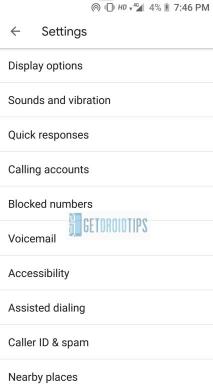كيفية استخدام Switch Pro Controller مع ألعاب Epic Games Store
دليل مفيد آخر / / August 04, 2021
الإعلانات
كما يوحي العنوان ، سنشارك معك التفاصيل الضرورية والطرق السهلة حول كيفية استخدام Switch Pro Controller مع ألعاب Epic Games Store. متجر Epic Games هي عبارة عن منصة رقمية لشراء ألعاب الفيديو لأجهزة تشغيل Microsoft Windows و macOS. يتم تشغيل هذه المنصة بواسطة ألعاب ملحمية نفسها التي لها موقعها على الويب وقاذفة مستقلة لتنزيل الألعاب وتشغيلها.
ومع ذلك ، تجدر الإشارة إلى أنه يفتقر إلى بعض الميزات الأساسية البسيطة والمفيدة للمستخدمين أو اللاعبين مثل دعم أجهزة التحكم في الألعاب. جهاز تحكم نينتندو سويتش برو هي واحدة منها لا تعمل مع Epic Games Launcher بشكل صحيح. لحسن الحظ ، هناك طريقة سهلة للعب جميع ألعاب Epic Games Store باستخدام وحدة تحكم Nintendo Switch Pro. لذا ، قد تسأل ماذا تفعل؟ حسنًا ، دعنا ننتقل إلى التفاصيل.
كيفية استخدام Switch Pro Controller مع ألعاب Epic Games Store
يبدو أن فريق Epic Games لم يركز على هذا الجانب المعين حتى الآن وأن Switch Pro Controller رسميًا لا يدعم ألعاب Epic Games Store. ومع ذلك ، يمكنك ببساطة تشغيل جميع ألعاب Epic Games Store التي اشتريتها عن طريق التشغيل من عميل Steam على جهاز الكمبيوتر.

الإعلانات
على الرغم من أن الفكرة تبدو سخيفة أو ليست جيدة جدًا ، كمستخدم للكمبيوتر الشخصي ولاعب ، يمكنك بسهولة الاستفادة من ميزة Steam. نعلم جميعًا أن Epic Games Store هو منافس مباشر لمنصة Steam الشهيرة لشركة Valve. وفي الوقت نفسه ، أصبحت منصة Steam والعميل أكثر تحسينًا ومليئة بالميزات في كل جانب تقريبًا. لذلك ، لا يوجد قدر كبير من استخدام عميل Steam بصرف النظر عن Epic Games.
لذا ، إذا كنت بالفعل مستخدمًا حاليًا لمنصة Steam وعميل Steam ، فيجب أن تعرف ذلك يمكنك بسهولة إضافة وتشغيل ألعاب Non-Steam على عميل Steam وهو أمر مفيد حقًا لـ اللاعبين. ومع ذلك ، إذا لم تكن قد استخدمتها من قبل ، فما عليك سوى تجربتها والتحقق من التجربة التي تحصل عليها باستخدام وحدة التحكم Nintendo Switch Pro لتشغيل الألعاب عبر Steam.
- قم بتشغيل عميل Steam على جهاز الكمبيوتر الخاص بك. [بالنسبة إلى المستخدمين لأول مرة ، ستحتاج إلى تنزيل عميل Steam وتثبيته على جهاز الكمبيوتر الخاص بك]
- الآن ، تأكد من تسجيل الدخول إلى حساب Steam الخاص بك. إذا لم يكن كذلك ، قم بإنشاء حساب مجانًا.
- انتقل إلى قسم "مكتبة" اللعبة في العميل.
- انقر فوق "إضافة لعبة" من الركن الأيسر السفلي.
- حدد "إضافة لعبة غير Steam"> انقر فوق "تصفح".
- الآن ، انتقل إلى الموقع حيث قمت بتثبيت لعبة Epic Games Store. [يجب أن يكون المسار الافتراضي: C: \ Program Files \ Epic Games \]
- ابحث عن ملف اللعبة (.exe) وحدده.
- بعد ذلك ، أضف اللعبة بالنقر فوق "إضافة البرامج المختارة".
- ستتم إضافة اللعبة إلى عميل Steam وستكون جاهزة للعب.
أخيرًا ، ستحتاج إلى اتباع بعض الخطوات الإضافية لتهيئة وحدة التحكم Nintendo Switch Pro في Steam.
تكوين خيارات وحدة التحكم
- قم بتشغيل عميل Steam> انقر فوق خيار Steam من الزاوية اليسرى العليا.
- انتقل إلى الإعدادات> انقر فوق وحدة التحكم من الجزء الأيمن.
- اختر إعدادات وحدة التحكم العامة.
- شغّل مفتاح تبديل "دعم تهيئة Switch Pro".
- إذا لزم الأمر ، يمكنك أيضًا تشغيل مفتاح التبديل "استخدام تخطيط زر Nintendo".
- الآن ، أغلق نافذة إعدادات وحدة التحكم وانقر فوق موافق.
- تأكد من توصيل وحدة التحكم بجهاز الكمبيوتر.
- أنت على ما يرام.
بالإضافة إلى ذلك ، ستعمل كل من حفظ سحابة Epic Games ووظيفة Steam داخل اللعبة. نفترض أن هذا الدليل كان مفيدًا لك. لمزيد من الاستفسارات ، يمكنك التعليق أدناه.
يحب Subodh كتابة المحتوى سواء كان متعلقًا بالتكنولوجيا أو غير ذلك. بعد الكتابة على مدونة التكنولوجيا لمدة عام ، أصبح شغوفًا بها. يحب اللعب والاستماع إلى الموسيقى. بصرف النظر عن التدوين ، فهو يسبب الإدمان على أجهزة كمبيوتر الألعاب وتسريبات الهواتف الذكية.

![How to Install Stock ROM on Wiko Jerry 3 [Firmware Flash File / Unbrick]](/f/0db7ad16f63f5a73ff516b660c281c0c.jpg?width=288&height=384)